如何使用连续性相机和其他应用程序在 Mac 上裁剪 iPhone 网络摄像头
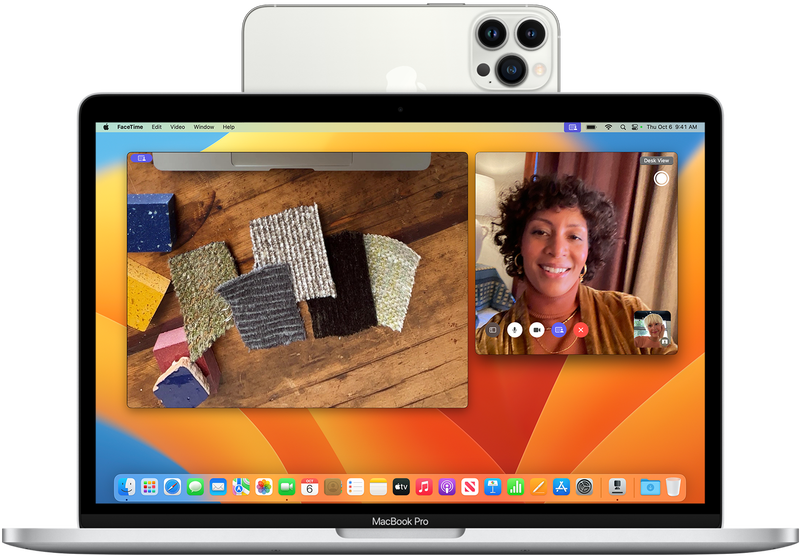
macOS Ventura 和 iOS 16 中 macOS 连续性相机功能的扩展可将您的 iPhone 变成网络摄像头,受到许多人的欢迎。该功能带来的最大问题可能是找到合适的方法来安装或定位您的 iPhone! (请参阅本文获取提示。)但对于某些人来说,您可能也不想使用广角(或标准)后置的完整摄像头框架 -面向 iPhone 上的摄像头。
苹果尚未提供裁剪和缩放功能,或在备用后置摄像头或前置摄像头之间进行选择。您可以求助于第三方软件来帮助您。您需要哪种软件取决于您是否需要 FaceTime、QuickTime、Safari 和其他 Apple 兼容性,或者仅将网络摄像头与第三方视频软件结合使用。
无需 FaceTime
Apple 尚不支持通用虚拟网络摄像头,这些摄像头是由来自其他视频或复合源的软件管理的视频流。这些软件包中最受欢迎的是开源且免费的开放广播系统 (OBS)。 OBS现已内置虚拟摄像头软件;以前,您必须经历一些技术难题,而现在只需单击一下即可。
在 OBS 中,您可以选择 iPhone 作为视频源,就像在 FaceTime 或其他应用中一样。在”来源”下,单击加号,选择”视频捕获设备”,然后从”设备”弹出菜单中选择您的 iPhone。如果工作正常,您会看到 iPhone 视图的预览。单击”确定”。现在,您可以拖动红色矩形的手柄来裁剪视频流中比默认显示的更小的部分。现在单击”控制”菜单下的”启动虚拟相机”(默认位于屏幕右下角)。在 Zoom 或其他视频会议或视频应用程序中,选择 OBS 虚拟摄像头。 (OBS 也可以分层标题、音频、窗口等;请参阅其广泛的文档和论坛。)
 OBS 提供了一种免费方法来裁剪视频输入并生成虚拟相机,但它不适用于 macOS 中的 Apple 视频输入应用程序。
OBS 提供了一种免费方法来裁剪视频输入并生成虚拟相机,但它不适用于 macOS 中的 Apple 视频输入应用程序。
如果 OBS 看起来难以管理或者您发现它具有挑战性,您可以尝试 mmhmm,这是一个视频演示系统,可让您结合音频、视频、幻灯片、屏幕和其他来源。如果您只是想将 iPhone 的输入框为放大或裁剪的视频,然后将其输出到视频会议软件,那么免费套餐应该足够了。
需要 FaceTime
如果您需要通过视频摄像头使用 FaceTime,Reincubate 的 Camo 是目前据我所知唯一的虚拟摄像头软件与 Apple 的 macOS 视频输入完全集成。
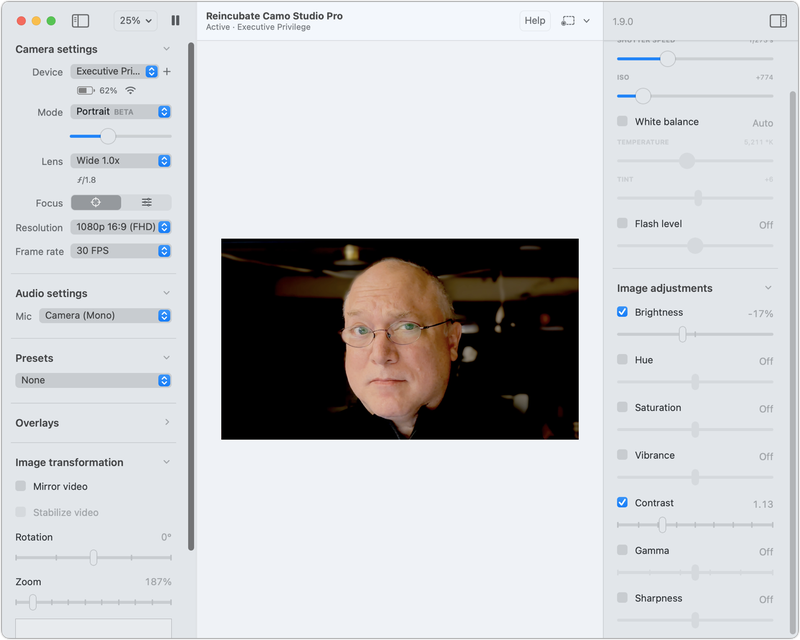 Cameo 生成与 Apple 兼容的虚拟相机输出,但需要付费许可证才能进行缩放和进行其他调整。
Cameo 生成与 Apple 兼容的虚拟相机输出,但需要付费许可证才能进行缩放和进行其他调整。
使用 Camo,您可以在 iPhone 或 iPad 以及 Mac 上安装应用程序。 iOS 12 或更高版本以及 macOS 10.13 或更高版本或必需。还有适用于 Windows 10 或更高版本的版本。您可以通过 USB 将设备连接到 Mac,或者从几周前开始,通过 Wi-Fi 将设备连接到 Mac。
macOS 中的 Camo Studio 应用可让您选择 iPhone 或 iPad 上要用作源的相机,然后应用缩放、旋转、效果、水印或图像调整。输出成为虚拟摄像机,您可以在任何视频应用程序中有效地选择。 (我使用 Camo 作为 iPhone 的视频播放源,因为它具有丰富的配置选项。)
Camo 有一个免费套餐,允许播放高达 720p 的视频,但不包括缩放和大多数其他功能。不过,您可以测试免费版本,看看您是否喜欢它。 Camo 的价格为每月 4.99 美元,每年 39.99 美元,或永久解锁 79.99 美元。付费许可证最多可覆盖两台计算机,并允许删除水印。
这篇 Mac 911 文章是为了回答 Macworld 读者 Bradley 提交的问题。
询问 Mac 911
我们整理了最常被问到的问题列表,以及答案和专栏链接:阅读我们的超级常见问题解答,看看您的问题是否存在被覆盖。如果没有,我们总是在寻找新的问题来解决!通过电子邮件将您的信息发送至 mac911@macworld.com,包括适当的屏幕截图以及您是否希望使用您的全名。并非所有问题都会得到解答,我们不会回复电子邮件,也无法提供直接的故障排除建议。
